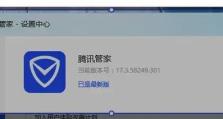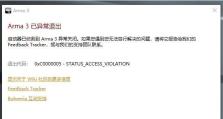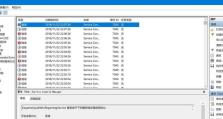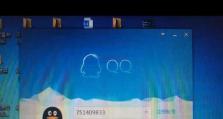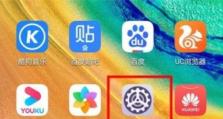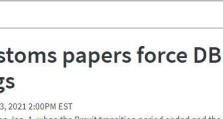电脑无法开机的解决方法(一步步教你轻松解决电脑无法开机的问题)
电脑无法开机是一个常见的问题,可能会给我们的生活和工作带来很多麻烦。在这篇文章中,我们将一步步介绍如何解决电脑无法开机的问题,让你轻松应对各种情况。

检查电源是否连接正常
当电脑无法开机时,首先要检查电源是否连接正常。检查电源线是否插入主机和插座,是否有断裂或损坏。如果电源线正常,再次确认插座是否有电。
检查电源按钮
有时候电脑无法开机是因为电源按钮故障。请长按电源按钮5秒以上,然后再松开,看看是否能重新启动电脑。
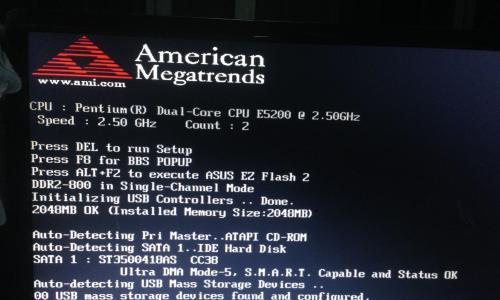
排除硬件故障
在排除电源和电源按钮的问题后,如果电脑仍然无法开机,就需要考虑是否有硬件故障。拔下所有外接设备,如鼠标、键盘、显示器等,只保留主机和电源连接,再尝试启动电脑。
检查内存条
有时候电脑无法开机是因为内存条松动或损坏。打开电脑主机,拔下内存条,再重新插入确保插紧。如果有多根内存条,可以尝试一根一根拔插,排除是否有故障内存条的可能。
检查硬盘连接
硬盘连接不良也可能导致电脑无法开机。打开电脑主机,检查硬盘连接线是否插紧。如果连接线没有问题,可以尝试更换连接线或测试其他硬盘。
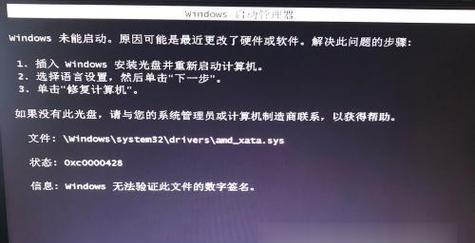
重置BIOS设置
如果电脑无法开机,可能是由于BIOS设置错误导致的。找到主板上的BIOS电池,取下来并等待几分钟,然后再插回去。这样可以重置BIOS设置,有时候能够解决开机问题。
检查显卡是否正常
显卡故障也可能导致电脑无法开机。打开电脑主机,检查显卡是否插紧,排除显卡接触不良的可能性。如果有多块显卡,可以尝试拔掉一块,只使用一块显卡启动电脑。
清理内部灰尘
长时间使用后,电脑内部可能会积累大量灰尘,导致散热不良,从而影响正常开机。使用吹风机或专业清洁工具清理电脑主机内部的灰尘,保持良好的散热效果。
检查电源供应是否足够
有时候电脑无法开机是因为电源供应不足。检查电源功率是否满足当前硬件的需求。如果不足,可以考虑更换高功率的电源。
重新安装操作系统
在排除硬件问题后,如果电脑仍然无法开机,可能是操作系统出现了问题。可以尝试重新安装操作系统,重建系统启动文件。
使用安全模式启动
如果电脑无法正常启动,可以尝试使用安全模式启动。在开机时按下F8键,选择安全模式启动。如果能够进入安全模式,说明可能是某个驱动程序或软件导致无法正常启动。
使用修复工具修复系统文件
有时候电脑无法开机是因为系统文件损坏。使用Windows安装盘或系统恢复盘启动电脑,选择修复工具,对系统文件进行修复。
联系专业维修人员
如果经过上述方法仍然无法解决电脑无法开机的问题,建议联系专业维修人员进行进一步的故障诊断和维修。
备份重要数据
在进行任何维修操作之前,一定要及时备份重要数据。以防修复过程中数据丢失或被破坏。
定期维护电脑
定期维护电脑可以有效预防电脑无法开机的问题。清理垃圾文件、更新系统补丁、定期检查硬件连接等都是有效的维护方法。
电脑无法开机是一个常见但也比较棘手的问题,但通过逐步排查和解决,我们可以解决大部分的开机问题。如果问题依然存在,建议寻求专业维修人员的帮助。同时,定期维护和保养电脑也是预防问题发生的重要措施。